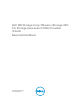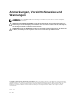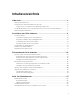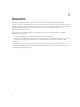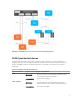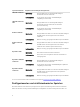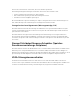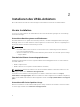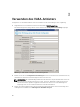Users Guide
Erforderliche RAID-Controller-Firmware
Weitere Informationen über Controller-Firmware-Versionen finden Sie in der Support-Matrix, verfügbar
auf www.dell.com/support/home.
Herunterladen des VASA-Anbieters
Der VASA-Anbieter ist eine selbstextrahierende, selbstinstallierende Datei, die auf der Seite Drivers and
Download (Treiber und Downloads) auf www.dell.com/support/home zur Verfügung steht.
So laden Sie den VASA-Anbieter herunter:
1. Gehen Sie auf Dell.com/support/home, und klicken Sie anschließend auf den Link Treiber und
Download.
2. Wählen Sie Ihr MD Series Speicher-Array-Modell aus und wählen Sie anschließend Modell auswählen
→ Server, Speicher, Netzwerk → PowerVault Storage aus.
3. Wählen Sie Ihr Modell aus und klicken Sie dann auf Bestätigen, um die verfügbaren Downloads
anzuzeigen.
4. Wählen Sie den Link VASA-Anbieter herunterladen aus und laden Sie die ausführbare Datei auf Ihren
Host-Server herunter.
Installieren des VASA-Anbieters
1. Starten Sie den Assistenten VASA-Installation.
2. Nehmen Sie die Lizenzvereinbarung an und befolgen Sie die Installationsaufforderungen.
Der Standardinstallationspfad auf einem 32-Bit Windows Betriebssystem ist: C:\Program Files\Dell
\Modular Disk Storage VASA Provider.
Der Standardinstallationspfad auf einem 64-Bit Windows Betriebssystem ist: C:\Program Files
(x86)\Dell\Modular Disk Storage VASA Provider.
3. Vergewissern Sie sich nach Abschluss der Installation, dass der VASA-Anbieter in der Programmliste
angezeigt wird.
Deinstallieren des VASA Provider
Sie können den VASA-Anbieter unter Verwendung einer der folgenden beiden Methoden deinstallieren:
• Unter Verwendung der Windows-Option Programme hinzufügen und entfernen.
• Unter Verwendung des VASA-Anbieter-Deinstallationsprogramms in C:\Program Files (x86)\Dell
\Modular Disk Storage VASA Provider\Uninstall_ Modular Disk Storage VASA Provider.
Stellen Sie nach der Deinstallation des VASA sicher, dass alle Anwendungsdateien und Ordner
gelöscht wurden.
9